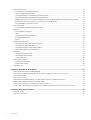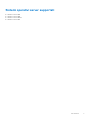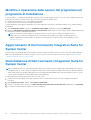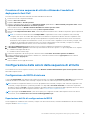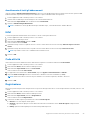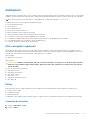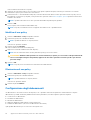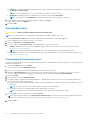Dell Integration Suite for Microsoft System Center Guida utente
- Tipo
- Guida utente

Dell Command | Integration Suite for System
Center
Versione 5.5
Guida dell'utente
Giugno 2021
Rev. A01

Messaggi di N.B., Attenzione e Avvertenza
N.B.: un messaggio N.B. (Nota Bene) indica informazioni importanti che contribuiscono a migliorare l'utilizzo del prodotto.
ATTENZIONE: un messaggio di ATTENZIONE evidenzia la possibilità che si verifichi un danno all'hardware o una perdita
di dati ed indica come evitare il problema.
AVVERTENZA: un messaggio di AVVERTENZA evidenzia un potenziale rischio di danni alla proprietà, lesioni personali o
morte.
© 2021 Dell Inc. o sue società controllate. Tutti i diritti riservati. Dell, EMC e altri marchi sono marchi commerciali di Dell Inc. o di sue società controllate. Altri
marchi possono essere marchi dei rispettivi proprietari.

Capitolo 1: Introduzione...................................................................................................................5
Novità in questa versione..................................................................................................................................................... 5
Funzioni e funzionalità principali...........................................................................................................................................5
Versioni supportate di System Center Configuration Manager.......................................................................................6
Sistemi operativi client supportati....................................................................................................................................... 6
Sistemi operativi supportati su sistemi client gestiti mediante AMT...............................................................................6
Sistemi operativi server supportati......................................................................................................................................7
Capitolo 2: Installazione, disinstallazione e aggiornamento di Dell Command | Integration Suite for
Microsoft System Center............................................................................................................. 8
Prerequisiti per installare Dell Command | Integration Suite for System Center...........................................................8
Configurazione di un account di accesso alla rete............................................................................................................ 9
Installazione di Dell Command | Integration Suite for System Center............................................................................9
Modifica o riparazione delle opzioni del programma nel programma di installazione...................................................10
Aggiornamento di Dell Command | Integration Suite for System Center.....................................................................10
Disinstallazione di Dell Command | Integration Suite for System Center..................................................................... 10
Capitolo 3: Uso di Dell Command | Integration Suite per System Center............................................. 11
Gestione e aggiornamento dei punti di distribuzione........................................................................................................11
Creazione di un'immagine di avvio Dell WinPE..................................................................................................................11
Creazione di un pacchetto di driver client Dell................................................................................................................. 12
Importazione di pacchetti SCE di Dell Command | Configure........................................................................................13
Importazione di Dell Command | Monitor..........................................................................................................................14
Creazione di una sequenza di attività................................................................................................................................ 14
Creazione di una sequenza di attività utilizzando il modello di deployment client Dell.......................................... 15
Configurazione delle azioni della sequenza di attività......................................................................................................15
Configurazione del BIOS di sistema............................................................................................................................. 15
Applicazione di SCE sul sistema di destinazione........................................................................................................ 16
Creazione di applicazioni mediante Dell Command | Software Gallery..........................................................................17
Importazione e staging di applicazioni di gestione dei sistemi...................................................................................17
Sincronizzazione delle applicazioni di gestione dei sistemi Dell Command con il catalogo Dell............................18
Capitolo 4: Applicazione Dell Command | Intel vPro Out of Band....................................................... 20
Prerequisiti del software.....................................................................................................................................................20
Configurazione di WinRM sui sistemi client...................................................................................................................... 21
Avvio dell'applicazione Dell Command | Intel vPro Out of Band.................................................................................... 21
Configurazione dell'account................................................................................................................................................21
Individuazione dei client.......................................................................................................................................................21
Impostazioni......................................................................................................................................................................... 22
Configurazione dell'account......................................................................................................................................... 22
Indicazioni....................................................................................................................................................................... 22
KVM.................................................................................................................................................................................23
Coda attività...................................................................................................................................................................23
Registrazione..................................................................................................................................................................23
Sommario
Sommario 3

Provisioning remoto............................................................................................................................................................ 24
Prerequisiti per il provisioning remoto.........................................................................................................................24
Licenze di provisioning remoto.................................................................................................................................... 24
Configurazione del certificato di provisioning remoto...............................................................................................24
Configurazione della funzione di provisioning remoto...............................................................................................25
Aggiornamento di Intel Setup and Configuration Software dopo l'abilitazione del provisioning remoto............25
Preparazione dei sistemi client Intel vPro per il provisioning remoto......................................................................25
Provisioning dei sistemi client remoti.......................................................................................................................... 26
Provisioning USB................................................................................................................................................................. 26
Provisioning utilizzando un dispositivo USB...............................................................................................................26
Indicazioni............................................................................................................................................................................. 27
Filtri consigliati e opzionali.............................................................................................................................................27
Policy............................................................................................................................................................................... 27
Configurazione degli abbonamenti.............................................................................................................................. 28
Stato dell'abbonamento................................................................................................................................................30
Eventi............................................................................................................................................................................... 31
Configurazione del client.................................................................................................................................................... 32
Configurazione del profilo di alimentazione................................................................................................................ 32
Configurazione dell'ordine di avvio.............................................................................................................................. 33
Configurazione delle impostazioni del BIOS............................................................................................................... 33
Impostazione delle password del BIOS....................................................................................................................... 34
Operazioni.............................................................................................................................................................................35
Creazione di sessioni KVM........................................................................................................................................... 35
Gestione dell'alimentazione.......................................................................................................................................... 35
Cancella dati client.........................................................................................................................................................36
Generazione di report..........................................................................................................................................................37
Pianificazione dei report................................................................................................................................................37
Recupero dei report.......................................................................................................................................................38
Coda di attività.....................................................................................................................................................................38
Capitolo 5: Risoluzione dei problemi............................................................................................... 39
Impostazione dei registri in modalità debug..................................................................................................................... 39
Errore durante la disinstallazione di Dell Command | Integration Suite for System Center.......................................39
Firma Authenticode.............................................................................................................................................................39
KVM su rete senza fili......................................................................................................................................................... 39
Report di inventario dell'hardware: la velocità della memoria è segnalata come zero................................................40
Modifica della lunghezza massima della password..........................................................................................................40
KVM Power Control per l'avvio del sistema operativo in S3......................................................................................... 40
L'azione della sequenza di attività Applica sistema operativo presenta un punto esclamativo rosso...................... 40
Capitolo 6: Riferimenti correlati..................................................................................................... 42
Supporto tecnico.................................................................................................................................................................42
Come contattare Dell..........................................................................................................................................................42
4
Sommario

Introduzione
Questo documento descrive le attività che è possibile eseguire con Dell Command | Integration Suite per System Center sui sistemi in cui è
in esecuzione Microsoft System Center Configuration Manager.
Argomenti:
• Novità in questa versione
• Funzioni e funzionalità principali
• Versioni supportate di System Center Configuration Manager
• Sistemi operativi client supportati
• Sistemi operativi supportati su sistemi client gestiti mediante AMT
• Sistemi operativi server supportati
Novità in questa versione
● È stata modificata la versione minima del software Intel Setup and Configuration, che può essere specificata durante la configurazione
o l'aggiornamento di Remote Provisioning, dalla versione 12.1 alla 12.2. Non è possibile eseguire l'aggiornamento del software Intel
Setup and Configuration versione 12.2.0.139 e 12.2.0.150 a 12.2.0.152. Dell Technologies consiglia di installare la versione più recente del
software Intel Setup and Configuration.
● Supporta i dispositivi di provisioning con processore Intel Core di undicesima generazione quando si utilizza la versione del software
Intel Setup and Configuration 12.2.0.152.
● Il file OMCI_SMS_DEF. mof viene importato automaticamente durante la creazione del pacchetto Dell Command | Monitor.
● Supporta WinPE come Dell Update Package in Dell Command | WinPE Driver Library Import.
● Supporta i pacchetti di driver come Dell Update Package in Dell Command | System Driver Library Import.
● È stato aggiornato il nome della tabella EventBlackList in EventBlockList nel database Indicazioni.
Funzioni e funzionalità principali
Funzione
Descrizione
Provisioning
remoto
Eseguire il provisioning AMT in remoto dei client abilitati per Intel vPro.
Configurazione
dell'ambiente
WinPE (Windows
PreInstallation)
Configurare e inviare l'immagine del sistema operativo personalizzata al sistema client. Per ulteriori informazioni
sulla configurazione dell'ambiente WinPE, vedere Creazione di un'immagine di avvio Dell WinPE.
Creazione e
importazione di
un pacchetto di
driver client Dell
Utilizzando l'accesso semplificato al catalogo Dell di sistemi e ai file .cab dei driver WinPE, configurare e inviare
pacchetti di driver personalizzati al sistema client. Per ulteriori informazioni sulla creazione di pacchetti di driver
client Dell, vedere Creazione di un pacchetto di driver client Dell.
Integrazione di
Dell Command |
Monitor
Utilizzare le funzioni di Dell Command | Monitor, quali le applicazioni di gestione remota, l'accesso alle informazioni
sui nodi gestiti, la gestione dello stato del client e la ricezione di avvisi per gli eventi del client. Per ulteriori
informazioni sull'integrazione di Dell Command | Monitor, vedere Importazione di Dell Command | Monitor.
Dell Command |
Configure
Configurare il BIOS dei sistemi client Dell, quali OptiPlex, Latitude e Dell Precision, in un ambiente con sistema
operativo già installato utilizzando il pacchetto SCE (Self Contained Executable) di Dell Command | Configure.
Applicazione Dell
Command | Intel
vPro Out of Band
Una funzione di gestione fuori banda basata su Intel Active Management Technology (AMT). È supportata tramite
un'applicazione standalone in esecuzione sul server Configuration Manager. Questa funzione offre le funzionalità
necessarie per gestire i sistemi client in remoto e automaticamente, indipendentemente dallo stato del sistema
operativo. Per ulteriori informazioni su Intel vPro Out of Band Management, vedere Plug-in Dell Intel vPro Out Of
Band.
1
Introduzione 5

Dell Command |
Warranty
Raccoglie le informazioni sulla garanzia dei sistemi client Dell dal sito web di supporto Dell. Per ulteriori informazioni
sull'utility Dell Warranty Information, consultare la Guida dell'utente di Dell Command | Warranty all'indirizzo
dell.com/support.
Punti di
distribuzione
Procedure semplificate per gestire e aggiornare i punti di distribuzione, nonché per inviare driver e altre
applicazioni ai sistemi client nella rete.
Dell Command |
Software Gallery
Selezionare dall'elenco delle applicazioni di gestione dei sistemi Dell attualmente disponibili e crearle in
Configuration Manager.
Versioni supportate di System Center Configuration
Manager
Dell Command | Integration Suite per System Center supporta le seguenti versioni di Configuration Manager:
● Microsoft System Center 2012 Configuration Manager
● Microsoft System Center 2012 SP1 Configuration Manager
● Microsoft System Center 2012 R2 Configuration Manager
● Microsoft System Center Current Branch Configuration Manager
N.B.: Dell Command | Integration Suite per System Center versione 4.0 e successive non è compatibile con le versioni precedenti di
Microsoft System Center Configuration Manager. Dell Technologies consiglia di scaricare e utilizzare Dell Client Integration Pack 3.1
(da dell.com/download) con Configuration Manager 2007.
Sistemi operativi client supportati
● Windows 10 a 32 bit
● Windows 10 a 64 bit
● Windows 10 Professional a 32 bit
● Windows 10 Professional a 64 bit
● Windows 10 Enterprise a 32 bit
● Windows 10 Enterprise a 64 bit
● Windows 8.1 a 32 bit
● Windows 8.1 a 64 bit
● Windows 8.1 Professional a 32 bit
● Windows 8.1 Professional a 64 bit
● Windows 8.1 Enterprise a 32 bit
● Windows 8.1 Enterprise a 64 bit
● Windows 8 a 32 bit
● Windows 8 a 64 bit
● Windows 8 Professional a 32 bit
● Windows 8 Professional a 64 bit
● Windows 7 Professional a 32 bit
● Windows 7 Professional a 64 bit
● Windows 7 Ultimate a 32 bit
● Windows 7 Ultimate a 64 bit
Sistemi operativi supportati su sistemi client gestiti
mediante AMT
● Windows 10
● Windows 8.x
● Windows 7
6
Introduzione

Sistemi operativi server supportati
● Windows Server 2019
● Windows Server 2016
● Windows Server 2012 R2
● Windows Server 2012
Introduzione 7

Installazione, disinstallazione e aggiornamento
di Dell Command | Integration Suite for
Microsoft System Center
Gestire le procedure di installazione, disinstallazione e aggiornamento di Dell Command | Integration Suite for Microsoft System Center.
Prima di eseguire le procedure descritte in questa sezione, esaminare l'elenco dei sistemi operativi client supportati.
Argomenti:
• Prerequisiti per installare Dell Command | Integration Suite for System Center
• Configurazione di un account di accesso alla rete
• Installazione di Dell Command | Integration Suite for System Center
• Modifica o riparazione delle opzioni del programma nel programma di installazione
• Aggiornamento di Dell Command | Integration Suite for System Center
• Disinstallazione di Dell Command | Integration Suite for System Center
Prerequisiti per installare Dell Command | Integration
Suite for System Center
In questa sezione sono elencati i prerequisiti per installare Dell Command | Integration Suite for System Center:
● Installare Configuration Manager 2012, Configuration Manager 2012 SP1, Configuration Manager 2012 R2 o Configuration Manager
Current Branch nel sistema in cui si installa Dell Command | Integration Suite for System Center. Per ulteriori informazioni su come
scaricare e installare Configuration Manager, consultare docs.microsoft.com.
● Assicurarsi che Windows PowerShell sia installato e configurato nel sistema con Dell Command | Integration Suite for System Center.
● Accertarsi che nel sistema in cui si installa Dell Command | Integration Suite for System Center sia installato .NET versione 4.6.1 o
successiva, anche se si installa solo la parte del software relativa a Dell Warranty.
● Per eseguire le sequenze di attività di Configuration Manager nel sistema client in uso, configurare Account di accesso alla rete. Per
ulteriori informazioni, vedere Configurazione dell'account di accesso alla rete.
● I componenti Configuration Manager Plugin Extensions e Intel vPro OOB Management Extensions di Dell Command |
Integration Suite for System Center sono supportati solo sui sistemi che eseguono la console di Configuration Manager.
● È necessario disporre dei diritti amministrativi sui sistemi client nella rete e di uno dei seguenti tipi di diritti per Configuration Manager:
○ Amministratore completo
○ Amministratore dell'applicazione
○ Autore dell'applicazione
○ Responsabile della distribuzione del sistema operativo
○ Amministratore operazioni
N.B.:
Il provisioning remoto dei sistemi potrebbe non riuscire sui dispositivi con processori Intel di undicesima generazione quando
si utilizza la versione software Intel Setup and Configuration 12.2.0.139 o 12.2.0.150. Per eseguire il provisioning dei dispositivi con
processore Intel di undicesima generazione, utilizzare la versione del software Intel Setup and Configuration 12.2.0.152.
N.B.: La versione minima del software Intel Setup and Configuration che è possibile specificare durante il provisioning remoto dei
sistemi o il processo di aggiornamento è stata modificata dalla versione 12.1 alla 12.2.
N.B.: Il software Intel Setup and Configuration non è disponibile per il download. Contattare il team di supporto Intel per ottenere il
software Intel Setup and Configuration.
2
8 Installazione, disinstallazione e aggiornamento di Dell Command | Integration Suite for Microsoft System Center

Configurazione di un account di accesso alla rete
L'account di accesso alla rete è richiesto quando i client di Configuration Manager dei gruppi di lavoro o dei domini non attendibili
richiedono l'accesso alle risorse nel dominio del server del sito.
Per configurare l'account di accesso alla rete:
1. Avviare la console di Configuration Manager.
2. Nella console di Configuration Manager cliccare su Amministrazione.
3. Espandere Panoramica > Configurazione sito, quindi cliccare su Siti.
4. Cliccare con il pulsante destro del mouse sul sito che si desidera configurare, quindi selezionare Configura componenti del sito >
Distribuzione software.
Viene visualizzata la schermata Proprietà dei componenti di distribuzione software.
5. Cliccare sulla scheda Account di accesso alla rete.
6. Selezionare l'opzione Specificare l'account che accede ai percorsi di rete, quindi cliccare su Imposta.
7. Effettuare una selezione dal menu a discesa:
● Account esistente: utilizzare un account esistente
a. Selezionare l'account utente.
b. Cliccare su OK.
OPPURE
● Nuovo account: aggiungere un nuovo account
a. Immettere le credenziali di amministratore per accedere a Configuration Manager dai sistemi client.
b. Cliccare su OK.
Il nome utente viene visualizzato nel campo Account.
8. Cliccare su OK.
Installazione di Dell Command | Integration Suite for
System Center
Prima di procedere, accertarsi di aver eseguito l'accesso con un account che disponga dei privilegi di amministratore sul sistema in cui si
desidera installare Dell Command | Integration Suite for System Center. Sui sistemi senza Configuration Manager, è possibile installare solo
Dell Command | Warranty .
Il programma di installazione Dell Command | Integration Suite for System Center offre diverse opzioni di installazione:
● Installazione completa: vengono installati tutti e tre gli strumenti, Dell Command | Integration Suite for System Center, Dell Command |
Intel vPro Out of Band e Dell Command | Warranty.
● Installazione personalizzata:
○ Viene installato solo Dell Command | Integration Suite for System Center.
○ Vengono installati Dell Command | Integration Suite for System Center e Dell Command | Intel vPro Out of Band.
○ Vengono installati Dell Command | Integration Suite for System Center e Dell Command | Warranty.
○
Viene installato solo Dell Command | Warranty.
N.B.:
Non è possibile installare Dell Command | Intel vPro Out of Band senza aver installato in precedenza Dell Command | Integration
Suite for System Center.
1. Accedere all'indirizzo web dell.com/downloads.
2. Scaricare ed eseguire il programma di installazione per Dell Command | Integration Suite for System Center.
3. Seguire le istruzioni del programma di installazione e selezionare Installazione completa o Installazione personalizzata in base alle
proprie esigenze.
Per evitare di installare una specifica funzione, cliccare sulla casella a discesa accanto alla funzione e selezionare Questa funzione
non sarà disponibile.
Installazione, disinstallazione e aggiornamento di Dell Command | Integration Suite for Microsoft System Center
9

Modifica o riparazione delle opzioni del programma nel
programma di installazione
L'opzione Modifica o Cambia del programma di installazione Dell Command | Integration Suite for System Center modifica le funzioni del
programma che vengono installate. Questa opzione consente di eseguire le seguenti azioni:
● Installare una funzione che non è stata installata in precedenza.
● Rimuovere una funzione che è stata installata in precedenza.
L'opzione di ripristino nel programma di installazione consente di riparare eventuali errori di installazione che possono verificarsi durante
l'installazione.
1. Aprire Pannello di controllo e cliccare su Programmi e funzionalità, quindi cliccare sulla scheda Disinstalla.
2. Cliccare su Dell Command | Integration Suite for System Center, quindi seguire le istruzioni del programma di disinstallazione per
disinstallare, modificare o ripristinare l'installazione.
N.B.: Per utilizzare le estensioni della console di Dell in Microsoft System Center Configuration Manager versione
2103 o successiva, è necessario disabilitare l'impostazione delle estensioni della console approvate dalla gerarchia. Per
abilitare o disabilitare le estensioni della console approvate dalla gerarchia, consultare il relativo articolo pubblicato sul sito
docs.microsoft.com.
Aggiornamento di Dell Command | Integration Suite for
System Center
Eseguire l'ultima versione del programma di installazione di Dell Command | Integration Suite for System Center per eseguire l'upgrade
dalle versioni precedenti di Dell Command | Integration Suite for System Center. Per ulteriori informazioni, vedere Installazione di Dell
Command | Integration Suite for System Center.
Disinstallazione di Dell Command | Integration Suite for
System Center
N.B.:
Se gli abbonamenti sono stati configurati utilizzando Dell Command | Intel Out Of Band Plug-in, disinstallando Dell Command
| Integration Suite for System Center è possibile che i client restino iscritti e producano indicazioni che utilizzano larghezza di banda
inutile. Accertarsi di aver annullato l'abbonamento per tutti i client prima di disinstallare Dell Command | Integration Suite for System
Center. Vedere Annullamento di tutti gli abbonamenti nella Guida utente.
Per disinstallare Dell Command | Integration Suite for System Center:
1. Chiudere tutte le istanze di Dell Command | Integration Suite for System Center e della console di Configuration Manager in
esecuzione.
2. Aprire Pannello di controllo, cliccare su Programmi e funzionalità.
3. Cliccare con il pulsante destro del mouse su Dell Command | Integration Suite for System Center, quindi cliccare su Disinstalla.
4. Per completare la disinstallazione, seguire le istruzioni visualizzate.
10
Installazione, disinstallazione e aggiornamento di Dell Command | Integration Suite for Microsoft System Center

Uso di Dell Command | Integration Suite per
System Center
Prima di cominciare a utilizzare Dell Command | Integration Suite per System Center, assicurarsi che i sistemi client Dell di destinazione
siano registrati come client di Configuration Manager e siano presenti nella sezione Tutti i sistemi della console di Configuration
Manager. Per ulteriori informazioni sulla configurazione dei client tramite Configuration Manager, consultare l'articolo di Microsoft TechNet
all'indirizzo technet.microsoft.com/en-us/library/gg682144.
È possibile utilizzare Dell Command | Integration Suite per System Center per eseguire le seguenti operazioni:
● Creare immagini di avvio Windows PE Dell
● Creare pacchetti di driver client Dell
● Importare pacchetti client Dell
● Creare una sequenza di attività bare-metal
Argomenti:
•
Gestione e aggiornamento dei punti di distribuzione
• Creazione di un'immagine di avvio Dell WinPE
• Creazione di un pacchetto di driver client Dell
• Importazione di pacchetti SCE di Dell Command | Configure
• Importazione di Dell Command | Monitor
• Creazione di una sequenza di attività
• Configurazione delle azioni della sequenza di attività
• Creazione di applicazioni mediante Dell Command | Software Gallery
Gestione e aggiornamento dei punti di distribuzione
Aggiornare i punti di distribuzione prima di creare una sequenza di attività. Per aggiornare e gestire i punti di distribuzione:
1. Avviare la console di Configuration Manager.
2. Cliccare su Raccolta software.
3. Espandere Panoramica > Gestione applicazioni. Pacchetti e cliccare su Distribuzione client Dell.
4. Cliccare con il pulsante destro del mouse su Script di riavvio personalizzato client e cliccare su Distribuisci contenuti.
Viene visualizzata la schermata Distribuzione guidata contenuti.
5. Cliccare su Avanti e seguire le istruzioni visualizzate per distribuire i contenuti nei punti di distribuzione.
6. Se i pacchetti non sono stati distribuiti in fase di creazione, ripetere il punto 3 e il punto 4 per accertarsi che il sistema client sia in grado
di accedere ai pacchetti durante un'installazione del sistema operativo.
Creazione di un'immagine di avvio Dell WinPE
La funzione di importazione di Dell Command | WinPE Driver Library consente di creare immagini di avvio Dell Windows Preinstallation
Environment (WinPE) in due modi: usando l'opzione di importazione semplificata Sito di supporto/aggiornamento Dell per importare
fino a cinque file .cab alla volta per l'iniezione automatizzata nell'immagine di avvio WinPE in uso, oppure usando l'opzione Raccolta driver
locale per importare i driver in un solo file .cab memorizzato in locale per volta.
N.B.:
È necessario utilizzare un account con privilegi di amministratore per creare un'immagine di avvio Dell WinPE. Gli account degli
utenti senza privilegi di amministratore riscontreranno errori di autorizzazione riguardanti la cartella di installazione e la condivisione
degli SMS.
N.B.: Se si sta utilizzando l'opzione Raccolta driver locale è necessario scaricare il file della libreria di driver Dell Command | Deploy
(WinPE) da dell.com/downloads prima di seguire i passaggi di questa sezione. Se si sta utilizzando l'opzione Sito di supporto/
3
Uso di Dell Command | Integration Suite per System Center 11

aggiornamento Dell per inserire le raccolte di driver in un pacchetto WinPE, è necessario scaricare il file della raccolta di driver prima
di svolgere il processo descritto di seguito.
N.B.: Accertarsi che Microsoft Windows Deployment Kit sia installato prima di procedere con questa funzione.
1. Avviare la console di Configuration Manager.
2. Cliccare su Raccolta software.
3. Espandere Panoramica > Sistemi operativi.
4. Cliccare con il pulsante destro del mouse su Immagini di avvio, quindi cliccare su Dell Command | WinPE Driver Library Import.
Viene aperta la procedura guidata di WinPE Driver Library Import.
5. Selezionare un'origine per la raccolta di driver:
● Sito di supporto/aggiornamento Dell: selezionare Usare le impostazioni attuali del proxy Internet o Usare le
impostazioni personalizzate del proxy. Se si sceglie l'opzione personalizzata, immettere anche l'URL o l'indirizzo IP di un
server proxy e un numero di porta proxy. Se si utilizza l'autenticazione proxy, immettere un nome utente e, facoltativamente, una
password.
Il catalogo di pacchetti Dell Command | Deploy Driver e le raccolte di driver WinPE applicabili vengono scaricati dal sito del supporto
Dell.
OPPURE
● Raccolta driver locali: cliccare su Sfoglia e accedere a un pacchetto Dell Command | Deploy Driver archiviato in locale.
6. Cliccare su Avanti.
Viene visualizzata la schermata Selezionare le raccolte di driver, in cui sono visualizzate le raccolte di driver contenute nei file *.cab
selezionati. Ordinare la tabella delle raccolte di driver cliccando su qualsiasi intestazione di colonna.
N.B.:
L'elenco delle librerie di driver visualizzato si basa sulla versione del sistema operativo identica o precedente rispetto
all'immagine di avvio di Configuration Manager predefinita.
7. Selezionare fino a due raccolte di driver e cliccare su Avanti.
Viene visualizzata la schermata Selezionare le opzioni.
8. Selezionare le immagini di avvio in cui si desidera inserire i driver.
9. Selezionare i punti di distribuzione di destinazione in cui si desidera distribuire automaticamente l'immagine di avvio una volta inseriti i
driver Dell nel pacchetto dell'immagine di avvio WinPE.
Per ulteriori informazioni, vedere Gestione e aggiornamento dei punti di distribuzione.
10. Nella sezione Specificare un percorso di destinazione UNC, cliccare su Sfoglia e selezionare una posizione in cui memorizzare
le immagini di avvio Dell WinPE. Per sostituire le modifiche con il percorso UNC predefinito, cliccare su Ripristina percorso
predefinito.
11. In Specificare facoltativamente un file .zip degli strumenti (max 5 MB), cliccare su Sfoglia e individuare un file .zip contenente
gli strumenti Dell WinPE.
12. Cliccare su Avanti.
Viene visualizzata la schermata Riepilogo.
13. Cliccare su Fine.
Una barra di avanzamento comunica lo stato dell'importazione e della creazione del file di avvio Dell WinPE.
N.B.: L'importazione dei driver può richiedere tempo, soprattutto se si stanno importando più pacchetti di driver.
In %PROGRAMDATA%\Dell\CommandIntegrationSuite\Logs\DriverPackageLogs viene mantenuto un file di registro del processo di
importazione per la risoluzione dei problemi (tranne qualora venga selezionata la casella di controllo Elimina registri dell'immagine di
avvio WinPE per questa sessione).
14. Al termine del processo, cliccare su Chiudi.
L'immagine di avvio WinPE viene aggiornata per includere i driver Dell selezionati.
Creazione di un pacchetto di driver client Dell
La funzione Dell Command | Deploy Driver Package consente di importare driver e di creare pacchetti di driver client Dell in due modi:
importazione e compressione dei driver in un singolo file archiviato in locale per volta, oppure uso dell'opzione semplificata di importazione
di più file .cab, Dell Command | Deploy Catalog.
N.B.:
È necessario utilizzare un account con privilegi di amministratore per creare un pacchetto di driver client Dell. Gli account degli
utenti senza privilegi di amministratore riscontreranno errori di autorizzazione riguardanti le cartelle di installazione e la condivisione
degli SMS.
12 Uso di Dell Command | Integration Suite per System Center

1. Avviare la console di Configuration Manager.
2. Cliccare su Raccolta software.
3. Espandere Panoramica > Sistemi operativi.
4. Cliccare con il pulsante destro del mouse su Pacchetti di driver, quindi cliccare su Importa Dell Command | System Driver
Library.
Viene aperta Importazione guidata System Driver Library.
5. Selezionare un'origine per la raccolta di driver:
● Sito di supporto/aggiornamento Dell: selezionare Usare le impostazioni attuali del proxy Internet o Usare le
impostazioni personalizzate del proxy. Se si sceglie l'opzione personalizzata, immettere anche l'URL o l'indirizzo IP di un
server proxy e un numero di porta proxy. Se si utilizza l'autenticazione proxy, immettere un nome utente e, facoltativamente, una
password.
Dell Command | Deploy Driver Pack Catalog viene scaricato dal sito del supporto Dell.
OPPURE
● Raccolta driver locali: cliccare su Sfoglia e accedere a un pacchetto Dell Command | Deploy Driver archiviato in locale.
6. Cliccare su Avanti.
Viene visualizzata la schermata Selezionare le raccolte di driver, in cui sono visualizzate le raccolte di driver contenute nei file .cab
selezionati.
7. Ordinare la tabella delle raccolte di driver cliccando su qualsiasi intestazione di colonna, quindi utilizzare i filtri per limitare il numero di
raccolte di driver visualizzate nella tabella. I campi per il filtro sono:
● Sistema operativo
● Architettura
● Settore di attività (LOB)
● Intervallo di date del rilascio
8. Cliccare su Filtro per applicare i limiti selezionati alle raccolte di driver disponibili.
9. Selezionare da una a cinque raccolte di driver, quindi cliccare su Avanti.
Viene visualizzata la schermata Selezionare le opzioni.
10. Selezionare i punti di distribuzione di destinazione a cui si desidera distribuire automaticamente il pacchetto dei driver dopo la sua
creazione.
Per ulteriori informazioni, vedere Gestione e aggiornamento dei punti di distribuzione
11. Nella sezione Specificare un percorso di destinazione UNC, cliccare su Sfoglia e selezionare una posizione in cui memorizzare i
pacchetti di driver Dell. Per sostituire le modifiche con il percorso UNC predefinito, cliccare su Ripristina percorso predefinito.
N.B.:
Per i sistemi operativi Microsoft Windows XP, l'opzione Pacchetto driver di archiviazione in Editor della sequenza
attività è abilitata. Selezionare il driver di archiviazione appropriato durante la distribuzione del sistema Microsoft Windows XP per
evitare un riavvio continuo con il seguente errore: 0x0000007B (INACCESSIBLE_BOOT_DEVICE). Per ulteriori informazioni sulla
scelta dei driver di storage appropriati, visitare il sito Dell TechCenter all'indirizzo delltechcenter.com.
12. Cliccare su Avanti.
Viene visualizzata la schermata Riepilogo.
13. Cliccare su Fine.
Una barra di avanzamento mostra lo stato della creazione del pacchetto e della distribuzione. I pacchetti di driver vengono creati e
archiviati nella cartella Dell System CAB Driver Packages in base all'architettura del sistema operativo selezionato.
N.B.: L'importazione dei driver può richiedere tempo, soprattutto se si stanno importando più pacchetti di driver.
14. Al termine del processo, cliccare su Chiudi.
Importazione di pacchetti SCE di Dell Command |
Configure
Il file SCE (Self-Contained Executable) di Dell Command | Configure consente di:
● Personalizzare le configurazioni
● Esportare una configurazione personalizzata per applicare le stesse impostazioni a un sistema client di destinazione.
● Esportare entrambe le opzioni supportate e non supportate.
● Personalizzare la configurazione del BIOS.
Uso di Dell Command | Integration Suite per System Center
13

Per importare i pacchetti SCE di Dell Command | Configure:
1. Avviare la console di Configuration Manager.
2. Cliccare su Raccolta software.
3. Espandere Panoramica > Gestione applicazioni.
4. Cliccare con il pulsante destro del mouse su Pacchetti, quindi cliccare su Dell Command | Integration Suite > Importa pacchetto
Dell Command | Configure.
Viene visualizzata la schermata Importazione guidata pacchetto Dell Command | Configure.
5. Cliccare su Sfoglia e individuare il percorso del file SCE di Dell Command | Configure.
N.B.: Il file SCE di Dell Command | Configure viene generato esportando le impostazioni personalizzate da Dell Command |
Configure. Per ulteriori informazioni, consultare la Guida dell'utente di Dell Command | Configure all'indirizzo dell.com/support.
6. Selezionare un punto di distribuzione dall'elenco disponibile nella sezione Selezionare i punti di distribuzione da gestire e
aggiornare per distribuire automaticamente il pacchetto dopo la sua creazione.
7. Cliccare su OK.
Se esiste un pacchetto in Configuration Manager, viene visualizzato un messaggio che chiede se si desidera ricreare il pacchetto
o continuare. Se si seleziona No, il processo non ricrea il pacchetto. In caso contrario, il pacchetto viene rimosso da Configuration
Manager e viene creato un nuovo pacchetto.
N.B.: Se viene visualizzato il seguente messaggio di errore File SCE non valido, selezionare un pacchetto SCE valido nel
passaggio 5.
Al termine del processo viene creato un nuovo pacchetto.
N.B.: Per visualizzare i dettagli del pacchetto appena creato, accedere a Pacchetti > Pacchetti client Dell nella console di
Configuration Manager. Il pacchetto appena creato si trova in Pacchetti client Dell.
8. Al termine della procedura guidata, il pacchetto software SCE di Dell Command | Configure viene creato in Pacchetti. Associare
questi pacchetti a una sequenza di attività per la distribuzione pre-OS, o utilizzarli durante la configurazione post-OS.
Importazione di Dell Command | Monitor
Per importare Dell Command | Monitor:
1. Scaricare l'applicazione Dell Command | Monitor da dell.com/downloads.
2. Avviare la console di Configuration Manager.
3. Cliccare su Raccolta software.
4. Espandere Panoramica > Gestione applicazioni.
5. Cliccare con il pulsante destro del mouse su Pacchetti, quindi cliccare su Dell Command | Integration Suite > Importa pacchetto
Dell Command | Monitor.
Viene visualizzata la schermata Importazione guidata pacchetto Dell Command | Monitor.
6. Nella sezione Specificare il file Dell Update Package (DUP) per creare il pacchetto, cliccare su Sfoglia, navigare alla posizione
in cui è stato scaricato il file DUP di Dell Command | Monitor, selezionarlo e cliccare su Apri.
7. Selezionare un punto di distribuzione dall'elenco disponibile nella sezione Selezionare i punti di distribuzione da gestire e
aggiornare per distribuire automaticamente il file DUP Dell Command | Monitor dopo la sua creazione.
8. Cliccare su OK.
Viene visualizzata una barra di avanzamento.
9. Cliccare su Chiudi.
Il file DUP Dell Command | Monitor viene installato nella sezione Pacchetti.
Creazione di una sequenza di attività
Le sequenze di attività sono utilizzate per acquisire un'immagine del sistema operativo, configurarne le impostazioni e distribuire l'immagine
su una serie di sistemi client Dell. È possibile creare una sequenza di attività in due modi:
● Creare una sequenza di attività specifica per Dell, con una serie di azioni specificate anticipatamente, utilizzando il Modello di attività
di distribuzione per il sistema operativo client.
● Creare una sequenza di attività personalizzata in cui aggiungere azioni personalizzate alla sequenza.
14
Uso di Dell Command | Integration Suite per System Center

Creazione di una sequenza di attività utilizzando il modello di
deployment client Dell
Per creare una sequenza di attività utilizzando il modello di distribuzione client Dell:
1. Avviare la console di Configuration Manager.
2. Cliccare su Raccolta software.
3. Espandere Panoramica > Sistemi operativi.
4. Cliccare con il pulsante destro del mouse su Sequenze di attività, quindi cliccare su Dell Command | Integration Suite > Crea
sequenza di attività di distribuzione del sistema operativo.
Viene visualizzata la finestra Modello attività di distribuzione sistema operativo client.
5. Immettere il nome della sequenza di attività nel campo Nome sequenza attività.
6. Nella sezione Configurazione hardware client, selezionare gli elementi hardware che si desidera configurare in questa sequenza di
attività.
N.B.: Se si seleziona la casella di controllo Configura BIOS e in precedenza è stato creato un pacchetto Dell Command |
Configure, viene creato un modello della sequenza di attività durante la configurazione del BIOS di sistema. Il pacchetto Dell
Command | Configure è selezionato per impostazione predefinita e la riga di comando per l'esecuzione di SCE sul sistema di
destinazione viene compilata automaticamente. Tuttavia, se non è stato creato un pacchetto Dell Command | Configure, viene
visualizzato un messaggio che comunica che non è stato rilevato alcun pacchetto Dell Command | Configure. È comunque
possibile configurare il BIOS di sistema, ma non verrà selezionato un pacchetto.
7. In Account (amministratore) rete, immettere il nome e la password dell'account amministratore del dominio.
8. In Installazione sistema operativo, selezionare il tipo di installazione del sistema operativo. Le opzioni disponibili sono le seguenti:
● Utilizzare un'immagine WIM del SO
● Installazione del SO tramite script
9. Selezionare un pacchetto del sistema operativo dal menu a discesa Pacchetto del sistema operativo da utilizzare.
10. Durante la distribuzione del sistema operativo Windows XP, selezionare il file di informazioni sysprep.inf dal menu a discesa
Pacchetto con info Sysprep.inf.
11. Cliccare su Crea.
Viene visualizzato un messaggio di conferma.
Configurazione delle azioni della sequenza di attività
Per modificare le azioni in una sequenza di attività, selezionare Modello di attività di distribuzione per il sistema operativo client da
Editor della sequenza attività.
Configurazione del BIOS di sistema
L'opzione Configura BIOS viene abilitata nella sequenza di attività dopo aver aggiunto Configurazione client Dell. Assicurarsi che nel
sistema di destinazione sia installato Dell Command | Configure versione 3.0 o successiva per creare un pacchetto del BIOS.
N.B.:
Durante la configurazione del BIOS, se esistono più pacchetti Dell Command | Configure, viene selezionato il pacchetto Dell
Command | Configure più recente. I pacchetti precedenti sono disponibili in Pacchetti client Dell. Per selezionare un pacchetto
precedente, cliccare su Sfoglia e selezionare il pacchetto precedente durante la configurazione della sequenza di attività. Per ulteriori
informazioni sulla creazione di una sequenza di attività, vedere Creazione di una sequenza di attività.
N.B.: Il passaggio alle modalità di avvio (UEFI o BIOS legacy) non è supportato da Editor della sequenza attività. Per ulteriori
informazioni, visitare technet.microsoft.com/en-us/library/jj938037.aspx.
Esportazione del file di configurazione del BIOS
Avviare l'applicazione standalone Dell Command | Configure. Per ulteriori informazioni, consultare la Guida dell'utente di Dell Command |
Configure all'indirizzo dell.com/support.
Uso di Dell Command | Integration Suite per System Center
15

Prerequisiti per l'esportazione
Di seguito sono riportati i prerequisiti per l'esportazione:
● Le opzioni del BIOS sono configurate.
● La casella di controllo dell'opzione Applica impostazioni è selezionata.
Esportare la configurazione in uno dei seguenti formati:
● File eseguibile autocontenuto (SCE): cliccare su Esporta configurazione.exe nella schermata Crea configurazione per
esportare le impostazioni di configurazione in un file SCE (file .exe).
Viene visualizzata una finestra di dialogo Password di convalida che chiede all'utente di fornire una password opzionale. Se nel sistema
di destinazione è stata configurata la password del sistema o della configurazione, digitare la stessa password del sistema o della
configurazione nella finestra di dialogo Password di convalida.
● Rapporto: cliccare su Esporta rapporto per esportare le impostazioni di configurazione in un file *.html di sola lettura. Se nel file
esportato è stata configurata la password del sistema o la password della configurazione, vedere Finestra di dialogo Protezione con
password.
● File di configurazione: cliccare su Esporta configurazione per esportare le impostazioni di configurazione in un file *.cctk o
*.ini. Se nel file esportato è stata configurata la password del sistema o la password della configurazione, vedere Finestra di dialogo
Protezione con password.
● Script della shell: lo script della shell è utilizzato per configurare un sistema Linux. Lo script della shell viene generato nella stessa
posizione in cui viene esportato il file SCE e contiene la stessa configurazione del file SCE.
Esportazione delle opzioni senza impostazione dei valori
È possibile esportare alcune opzioni senza specificare i valori. Le opzioni sono asset e propowntag.
Per esportare asset e propowntag senza specificare alcun valore, selezionare la casella di controllo Applica impostazioni dell'opzione
corrispondente ed esportare.
Finestra di dialogo Protezione con password
Se l'utente ha configurato il sistema o la password della configurazione nel file di esportazione (rapporto o file di configurazione),
viene visualizzata una finestra di dialogo di protezione mediante password. Per esportare il file con la password in chiaro, cliccare su
Continua. Per nascondere la password e procedere all'esportazione, cliccare su Maschera. Se si è scelto di nascondere la password nella
configurazione (file .cctk o .ini), per setuppwd viene visualizzato <password rimossa> per indicare che la password è nascosta.
Applicazione di SCE sul sistema di destinazione
È possibile applicare SCE sul sistema di destinazione in uno dei seguenti modi:
● Utilizzando il pacchetto dell'applicazione Dell Command | Configure. Per ulteriori informazioni, vedere Importazione dei pacchetti SCE
di Dell Command | Configure.
Oppure
● Utilizzando l'applicazione standalone Dell Command | Configure. Per ulteriori informazioni, vedere Uso dell'applicazione standalone .
Uso dell'applicazione standalone
È possibile applicare SCE sul sistema di destinazione utilizzando l'applicazione standalone Dell Command | Configure in uno dei seguenti
modi:
● Cliccare due volte sul file SCE, oppure
● Dal prompt dei comandi, individuare la directory in cui si trova il file SCE e digitare il nome del file SCE.
Esempio:
C:\Windows\DCC\SCE>"<filename>"
SCE installa le impostazioni sul sistema di destinazione senza richiedere l'intervento dell'utente. Una volta completata l'installazione, SCE
genera un file di testo con lo stesso nome nella stessa posizione. Il file di testo contiene tutte le opzioni applicate e lo stato di esecuzione
del file SCE.
16
Uso di Dell Command | Integration Suite per System Center

Se sul sistema di destinazione è stata configurata una password della configurazione o del sistema, e se non è stata fornita la
medesima password nella finestra di dialogo Password di convalida durante l'esportazione del file SCE (per ulteriori informazioni, vedere
Esportazione del file di configurazione del BIOS), SCE non può essere applicato sul sistema di destinazione. Tuttavia, è possibile fornire la
password della configurazione o del sistema relativa al sistema di destinazione durante l'applicazione di SCE dal prompt dei comandi.
Esempio di indicazione della password della configurazione:
C:\Windows\DCC\SCE>"<filename>" --valsetuppwd=<password string>
Esempio di indicazione della password del sistema:
C:\Windows\DCC\SCE>"<filename>"--valsyspwd=<password string>
Applicazione dell'immagine del sistema operativo
N.B.: Prima di iniziare questa attività, accertarsi di essere in possesso del file di immagine del sistema operativo richiesto (file .wim)
all'interno della struttura Immagini del sistema operativo in Configuration Manager.
Per applicare l'immagine del sistema operativo:
1. Nella parte sinistra dell'Editor della sequenza attività, nella sezione Distribuisci sistema operativo, cliccare su Applica immagine
del sistema operativo.
2. È possibile scegliere tra le seguenti opzioni:
● Applica sistema operativo da un'immagine acquisita
● Applica sistema operativo da un'origine di installazione originale
3. Cliccare su Sfoglia e selezionare il pacchetto o l'immagine del sistema operativo.
4. Nella sezione Selezionare il percorso in cui si desidera applicare il sistema operativo, selezionare Destinazione e Lettera
dell'unità.
5. Cliccare su OK.
È stata correttamente applicata un'immagine del sistema operativo.
Applicazione di pacchetti di driver
Per applicare i pacchetti di driver:
1. Sul lato sinistro di Editor della sequenza attività, nella sezione Distribuisci sistema operativo, cliccare su Applica pacchetto di
driver.
2. Cliccare su Sfoglia e selezionare Pacchetti di driver client Dell. Viene visualizzato un elenco dei pacchetti di driver disponibili in Dell
Deployment Pack.
3. Selezionare un pacchetto per il sistema client Dell in uso e cliccare su Applica.
I driver sono stati aggiunti correttamente.
Creazione di applicazioni mediante Dell Command |
Software Gallery
La funzione Software Gallery fornisce agli amministratori IT un modo semplice per configurare e implementare applicazioni di gestione dei
sistemi Dell, ad esempio Dell Command | Update, Dell Command | Monitor, Dell Command | Configure, Dell Power Manager e Dell Precision
Optimizer in Configuration Manager.
N.B.: È necessario essere connessi a Internet per accedere al software di gestione dei sistemi disponibile tramite Software Gallery.
Importazione e staging di applicazioni di gestione dei sistemi
Cercare le applicazioni di gestione dei sistemi disponibili per l'implementazione all'interno di Software Gallery.
1. Avviare la console di Configuration Manager.
2. Cliccare su Raccolta software.
Uso di Dell Command | Integration Suite per System Center
17

3. Espandere Panoramica > Gestione applicazioni.
4. Cliccare con il pulsante destro del mouse su Applicazioni, quindi su Dell Command | Software Gallery.
Viene visualizzata la procedura guidata di Software Gallery.
5. Cliccare sull'opzione Pubblica.
6. Selezionare l'opzione predefinita Usare le impostazioni attuali del proxy Internet, oppure selezionare l'opzione Usare le
impostazioni personalizzate del proxy e inserire le impostazioni desiderate.
7. Cliccare su Avanti.
Configuration Manager scarica e visualizza l'elenco delle applicazioni di gestione dei sistemi Dell attualmente disponibili.
8. Se si desidera, nella finestra Seleziona software, creare un filtro utilizzando i criteri del sistema operativo, dell'architettura e del titolo,
quindi cliccare su Filtra pagina per applicare il filtro.
Viene visualizzato un elenco di pacchetti di applicazioni corrispondenti ai criteri.
9. Selezionare uno o più pacchetti di applicazioni da importare, quindi cliccare su Avanti.
N.B.: Se si seleziona un'applicazione già creata, l'applicazione esistente viene ricreata.
10. Selezionare le caselle di controllo accanto ai punti di distribuzione in cui si desidera eseguire lo staging delle applicazioni di gestione dei
sistemi scelte.
N.B.: Per aggiungere manualmente i punti di distribuzione che non vengono visualizzati automaticamente nella casella di riepilogo
Seleziona i punti di distribuzione di destinazione, vedere Gestione e aggiornamento dei punti di distribuzione.
11. Utilizzare il percorso di destinazione UNC predefinito o individuare un percorso preferito, quindi cliccare su Avanti.
12. Controllare le selezioni nella finestra Riepilogo, quindi cliccare su Fine.
Viene visualizzata la finestra Avanzamento. La procedura guidata scarica i pacchetti di applicazioni selezionati e crea una nuova
applicazione in Configuration Manager per ogni pacchetto di applicazioni scaricato. Questo processo può richiedere del tempo a
seconda del numero di pacchetti di applicazioni selezionati.
13. In Configuration Manager, accedere a Gestione applicazioni > Applicazioni > Applicazioni Dell Software Gallery per confermare
la corretta creazione delle applicazioni di gestione dei sistemi in Configuration Manager.
N.B.:
Se il download di un pacchetto di applicazioni non riesce, controllare i registri in C:\%PROGRAMDATA%
\Dell\CommandIntegrationSuite\Logs per risolvere il problema.
14. Implementare le applicazioni create nei punti di distribuzione. Per ulteriori informazioni, vedere Gestione e aggiornamento dei punti di
distribuzione.
Sincronizzazione delle applicazioni di gestione dei sistemi Dell
Command con il catalogo Dell
Utilizzare questa funzione per sincronizzare più versioni delle applicazioni di gestione dei sistemi Dell Command già create in Configuration
Manager con il catalogo Dell regolarmente aggiornato.
Per utilizzare la funzione di sincronizzazione, tutte le applicazioni contrassegnate come sostituite nel catalogo devono già esistere in
Configuration Manager. Vedere Importazione e staging di applicazioni di gestione dei sistemi.
1. Avviare la console di Configuration Manager.
2. Cliccare su Raccolta software.
3. Espandere Panoramica > Gestione applicazioni.
4. Cliccare con il pulsante destro del mouse su Applicazioni, quindi su Dell Command | Software Gallery.
Viene visualizzata la procedura guidata di Software Gallery.
5. Cliccare sull'opzione Sincronizza.
6. Selezionare l'opzione predefinita Usare le impostazioni attuali del proxy Internet, oppure selezionare l'opzione Usare le
impostazioni personalizzate del proxy e inserire le impostazioni desiderate.
7. Cliccare su Avanti.
Configuration Manager scarica e visualizza l'elenco delle applicazioni di gestione dei sistemi Dell che sono state ritirate o sostituite da
versioni più recenti.
8. Se si desidera, nella finestra Seleziona software, creare un filtro utilizzando i criteri del sistema operativo, dell'architettura e del titolo,
quindi cliccare su Filtra pagina per applicare il filtro.
L'elenco dei pacchetti di applicazioni è ulteriormente raffinato in base ai criteri del filtro.
9. Selezionare uno o più pacchetti di applicazioni da sincronizzare, quindi cliccare su Avanti.
10. Controllare le selezioni nella finestra Riepilogo, quindi cliccare su Fine.
18
Uso di Dell Command | Integration Suite per System Center

Viene visualizzata la finestra Avanzamento. La procedura guidata esegue il download, il confronto e la sincronizzazione dei metadati
delle applicazioni elencate nel catalogo Dell con le applicazioni create in Configuration Manager.
11. Cliccare su Chiudi.
I pacchetti di applicazioni selezionati vengono sincronizzati all'interno di Configuration Manager.
Uso di Dell Command | Integration Suite per System Center 19

Applicazione Dell Command | Intel vPro Out of
Band
L'applicazione Dell Command | Intel vPro Out of Band offre una soluzione di gestione fuori banda tramite un'applicazione standalone sul
sistema in cui è in esecuzione Dell Command | Integration Suite per System Center. L'applicazione consente di gestire in remoto i sistemi
client indipendentemente dall'accensione del sistema o dal suo stato operativo.
È possibile utilizzare l'applicazione Dell Command | Intel vPro Out of Band per eseguire le seguenti operazioni:
● Provisioning remoto: configurare l'ambiente per consentire all'utente di eseguire facilmente il provisioning AMT remoto dei sistemi
client.
● Provisioning USB: eseguire il provisioning e configurare i sistemi client abilitati per Intel AMT.
● Indicazioni: eseguire il monitoraggio, la diagnosi e la gestione dei client da remoto utilizzando filtri Distributed Management Task Force
(DMTF).
● Configurazione del client: configurare le impostazioni dei sistemi client:
○ Profilo di alimentazione: configurare e applicare la policy di alimentazione preferita.
○ Ordine di avvio: configurare o modificare l'ordine di avvio.
○ Impostazioni del BIOS: configurare e aggiornare le impostazioni del BIOS
○ Password BIOS: deselezionare, impostare o specificare la lunghezza delle password amministratore e di sistema.
● Operazioni: eseguire operazioni remote:
○ KVM Connect: impostare ed eseguire le sessioni KVM.
○ Gestione dell'alimentazione: gestire in remoto le impostazioni di alimentazione.
○ Cancellazione dei dati client: formattare da remoto i dischi rigidi del client.
● Report: generare report per la gestibilità fuori banda, il provisioning dei sistemi, lo stato della batteria e l'inventario dell'hardware.
● Coda attività: monitorare lo stato e i dettagli delle attività.
Argomenti:
• Prerequisiti del software
• Configurazione di WinRM sui sistemi client
• Avvio dell'applicazione Dell Command | Intel vPro Out of Band
• Configurazione dell'account
• Individuazione dei client
• Impostazioni
• Provisioning remoto
• Provisioning USB
• Indicazioni
• Configurazione del client
• Operazioni
• Generazione di report
• Coda di attività
Prerequisiti del software
Prima di eseguire l'applicazione Dell Command | Intel vPro Out of Band:
● Affinché l'arresto in banda funzioni correttamente, sul sistema su cui è in esecuzione Dell Command | Integration Suite per System
Center deve essere installato Windows PowerShell versione 2.0 o successive e deve essere configurato WinRM. Per ulteriori
informazioni sulla configurazione di WinRM, vedere Configurazione di WinRM sui sistemi client.
4
20 Applicazione Dell Command | Intel vPro Out of Band
La pagina si sta caricando...
La pagina si sta caricando...
La pagina si sta caricando...
La pagina si sta caricando...
La pagina si sta caricando...
La pagina si sta caricando...
La pagina si sta caricando...
La pagina si sta caricando...
La pagina si sta caricando...
La pagina si sta caricando...
La pagina si sta caricando...
La pagina si sta caricando...
La pagina si sta caricando...
La pagina si sta caricando...
La pagina si sta caricando...
La pagina si sta caricando...
La pagina si sta caricando...
La pagina si sta caricando...
La pagina si sta caricando...
La pagina si sta caricando...
La pagina si sta caricando...
La pagina si sta caricando...
-
 1
1
-
 2
2
-
 3
3
-
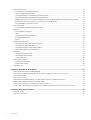 4
4
-
 5
5
-
 6
6
-
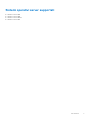 7
7
-
 8
8
-
 9
9
-
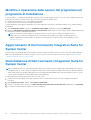 10
10
-
 11
11
-
 12
12
-
 13
13
-
 14
14
-
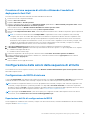 15
15
-
 16
16
-
 17
17
-
 18
18
-
 19
19
-
 20
20
-
 21
21
-
 22
22
-
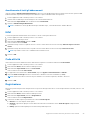 23
23
-
 24
24
-
 25
25
-
 26
26
-
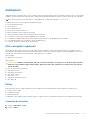 27
27
-
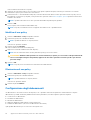 28
28
-
 29
29
-
 30
30
-
 31
31
-
 32
32
-
 33
33
-
 34
34
-
 35
35
-
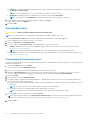 36
36
-
 37
37
-
 38
38
-
 39
39
-
 40
40
-
 41
41
-
 42
42
Dell Integration Suite for Microsoft System Center Guida utente
- Tipo
- Guida utente
Documenti correlati
-
Dell Integration Suite for Microsoft System Center Guida utente
-
Dell Integration Suite for Microsoft System Center Guida utente
-
Dell Integration Suite for Microsoft System Center Guida utente
-
Dell Intel vPro Out of Band Guida utente
-
Dell Intel vPro Out of Band Guida utente
-
Dell Intel vPro Out of Band Guida utente
-
Dell Intel vPro Out of Band Guida utente
-
Dell Lifecycle Controller Integration Version 3.1 for Microsoft System Center Configuration Manager Guida utente
-
Dell Lifecycle Controller Integration Version 3.3 for Microsoft System Center Configuration Manager Guida utente
-
Dell Integration Suite for Microsoft System Center Manuale del proprietario